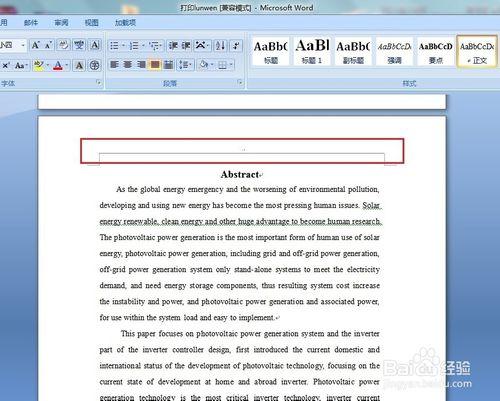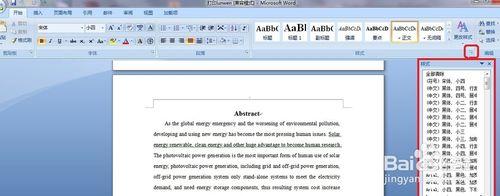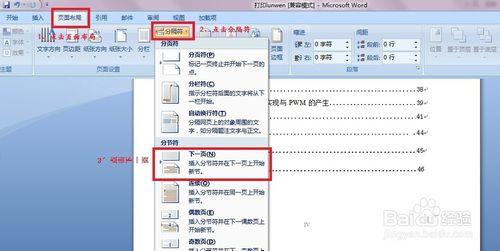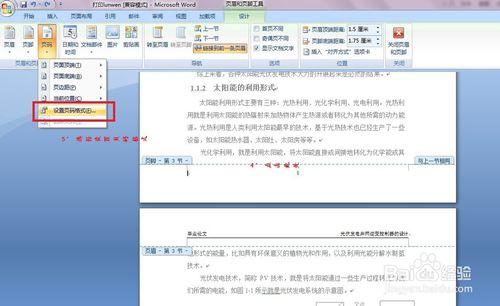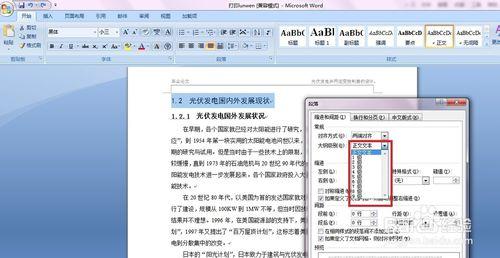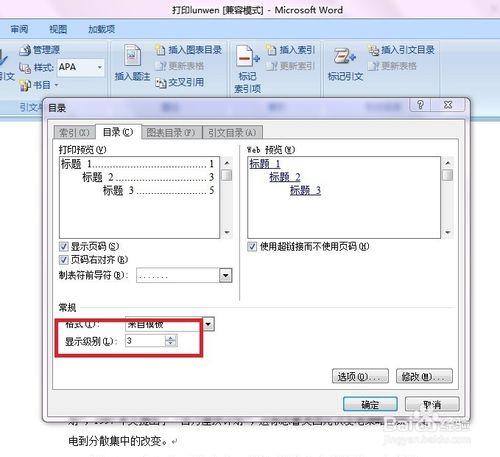Office軟體可以說是編輯軟體中普遍應用的一款,而word更是文件編輯的首選,回憶起,當年做畢業論文那會,曾因為論文格式的不過關,而被畢業設計指導老師數次要求重新修改,以至於現在工作了,每每遇到word檔案,我總會格外的花費幾分鐘去修改完善格式,使之更加美觀完善,因為這個特別的小習慣,也為我的職業生涯中帶來了很多意想不到的驚喜,所以成功來源於細微,這是無可厚非的事情,下面我就對word2007版使用中的幾個小技巧進行簡單介紹。
工具/原料
電腦
Microsoft office word2007
方法/步驟
如何去掉頁首下劃線
有時候一篇文件,我們並不想加頁首,但是卻總有個下劃線,無法去掉,很影響美觀,其實消除的方法很簡單,首先隨意在任何一頁點擊出頁首編輯,同時點擊出如下圖所示的樣式框,選擇“全部清除”,就可以去掉了。
如何隨意設定頁碼
一般一篇文章,尤其是論文,頁碼的第一頁應該是從正文開始的,因此首頁和目錄頁一般就不需要計入到總頁數中,那麼該怎樣能夠迅速設定頁碼呢?通過分隔符就可以簡單的設定了,以目錄和正文分割為例,在目錄的最後或正文的開始定格游標,按照下圖中1-3步驟實現兩個頁面的分割,接著可對已經分隔的目錄與正文進行分別頁碼設定,如下面圖中的4-6步驟。
如何進行完成自動目錄設定
使用自動目錄可以節省時間進行目錄的編輯,而且自動目錄可以隨時連結到需要檢視的篇章,方便快捷,自動目錄設定分為完成標題大綱級別設定、目錄編輯兩個內容,首先是大綱級別設定,選中標題,右擊段落,在大綱級別中進行選擇,可以設為1-9個級別,一般建議設定到級別3之內,如下圖所示;其次目錄編輯,在“引用”中點選目錄,選擇插入目錄,按照前面設定的級別進行設定,如前面設定標題有級別1、級別2、級別3,那麼目錄編輯中的級別選擇為3,將此目錄插入到需要定位的頁面中即可。
如何使用格式刷
格式刷可以將不同的字型格式進行統一,包括字型格式、段落格式等,首先將游標定位在目標格式字型上,點選格式刷,選擇需要格式的字型和段落,隨時可以統一格式。
word是編輯文字的基礎性軟體,但是想要精通卻非一夕一朝之事,需要不斷地積累與掌握。
注意事項
經驗內容僅供參考,如果您需解決具體問題(尤其法律、醫學等領域),建議您詳細諮詢相關領域專業人士。